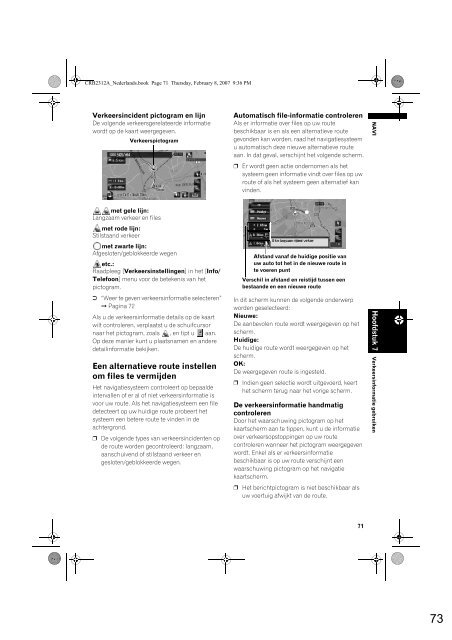Pioneer AVIC-HD3 (RU) - Software manual - néerlandais
Pioneer AVIC-HD3 (RU) - Software manual - néerlandais
Pioneer AVIC-HD3 (RU) - Software manual - néerlandais
Create successful ePaper yourself
Turn your PDF publications into a flip-book with our unique Google optimized e-Paper software.
CRB2312A_Nederlands.book Page 71 Thursday, February 8, 2007 9:36 PM<br />
Verkeersincident pictogram en lijn<br />
De volgende verkeersgerelateerde informatie<br />
wordt op de kaart weergegeven.<br />
Verkeerspictogram<br />
Automatisch file-informatie controleren<br />
Als er informatie over files op uw route<br />
beschikbaar is en als een alternatieve route<br />
gevonden kan worden, raad het navigatiesysteem<br />
u automatisch deze nieuwe alternatieve route<br />
aan. In dat geval, verschijnt het volgende scherm.<br />
❒ Er wordt geen actie ondernomen als het<br />
systeem geen informatie vindt over files op uw<br />
route of als het systeem geen alternatief kan<br />
vinden.<br />
NAVI<br />
met gele lijn:<br />
Langzaam verkeer en files<br />
met rode lijn:<br />
Stilstaand verkeer<br />
met zwarte lijn:<br />
Afgesloten/geblokkeerde wegen<br />
etc.:<br />
Raadpleeg [Verkeersinstellingen] in het [Info/<br />
Telefoon] menu voor de betekenis van het<br />
pictogram.<br />
➲ “Weer te geven verkeersinformatie selecteren”<br />
➞ Pagina 72<br />
Als u de verkeersinformatie details op de kaart<br />
wilt controleren, verplaatst u de schuifcursor<br />
naar het pictogram, zoals , en tipt u aan.<br />
Op deze manier kunt u plaatsnamen en andere<br />
detailinformatie bekijken.<br />
Een alternatieve route instellen<br />
om files te vermijden<br />
Het navigatiesysteem controleert op bepaalde<br />
intervallen of er al of niet verkeersinformatie is<br />
voor uw route. Als het navigatiesysteem een file<br />
detecteert op uw huidige route probeert het<br />
systeem een betere route te vinden in de<br />
achtergrond.<br />
❒ De volgende types van verkeersincidenten op<br />
de route worden gecontroleerd: langzaam,<br />
aanschuivend of stilstaand verkeer en<br />
gesloten/geblokkeerde wegen.<br />
Afstand vanaf de huidige positie van<br />
uw auto tot het in de nieuwe route in<br />
te voeren punt<br />
Verschil in afstand en reistijd tussen een<br />
bestaande en een nieuwe route<br />
In dit scherm kunnen de volgende onderwerp<br />
worden geselecteerd:<br />
Nieuwe:<br />
De aanbevolen route wordt weergegeven op het<br />
scherm.<br />
Huidige:<br />
De huidige route wordt weergegeven op het<br />
scherm.<br />
OK:<br />
De weergegeven route is ingesteld.<br />
❒ Indien geen selectie wordt uitgevoerd, keert<br />
het scherm terug naar het vorige scherm.<br />
De verkeersinformatie handmatig<br />
controleren<br />
Door het waarschuwing pictogram op het<br />
kaartscherm aan te tippen, kunt u de informatie<br />
over verkeersopstoppingen op uw route<br />
controleren wanneer het pictogram weergegeven<br />
wordt. Enkel als er verkeersinformatie<br />
beschikbaar is op uw route verschijnt een<br />
waarschuwing pictogram op het navigatie<br />
kaartscherm.<br />
❒ Het berichtpictogram is niet beschikbaar als<br />
uw voertuig afwijkt van de route.<br />
Hoofdstuk 7 Verkeersinformatie gebruiken<br />
71<br />
73